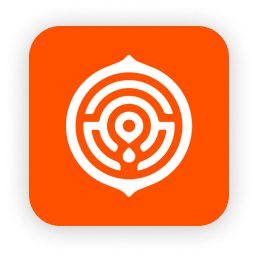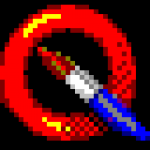- EmEditor怎么设置自动保存文件 08-19 16:27
- EmEditor怎么设置自动换行 08-19 16:21
- EmEditor怎么开启拼写检查 08-19 16:05
- EmEditor怎么设置备份文件路径 08-18 17:48
- 3dmark如何完成分数为2618的任务 11-20 15:39
- gpu-z怎么查看出厂日期 11-20 15:22
- visualc怎么调出行数 11-20 15:20
- visualc怎么新建c语言文件 11-20 15:18
EmEditor软件是一款非常专业好用的文本编辑工具,我们可以选择喜欢的文字字体,进行编辑。这里为大家带来关于更换文字字体的详细步骤分享,不清楚的小伙伴快一起来看看吧!
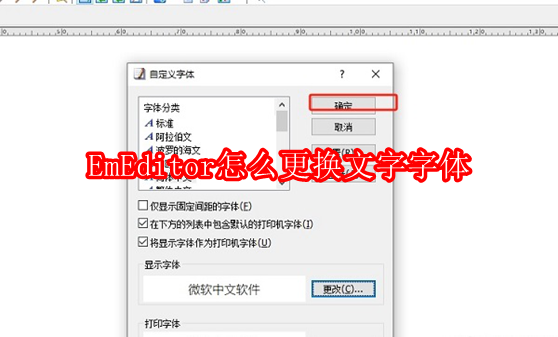
1、双击打开软件,点击上方菜单栏中的"查看",接着点击下方选项列表中的"字体"。
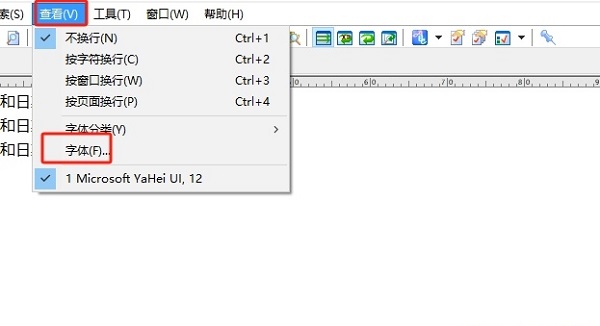
2、在打开的窗口中,点击"更改"按钮。
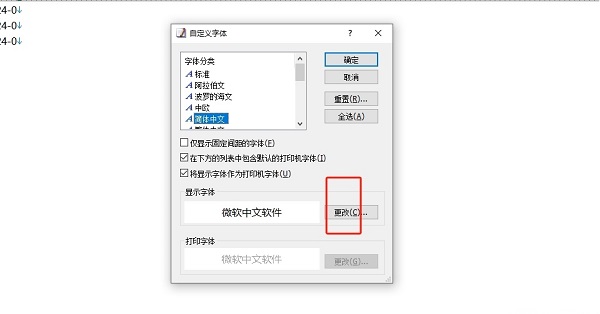
3、随后在其中选择自己需要的字体样式,并点击确定。
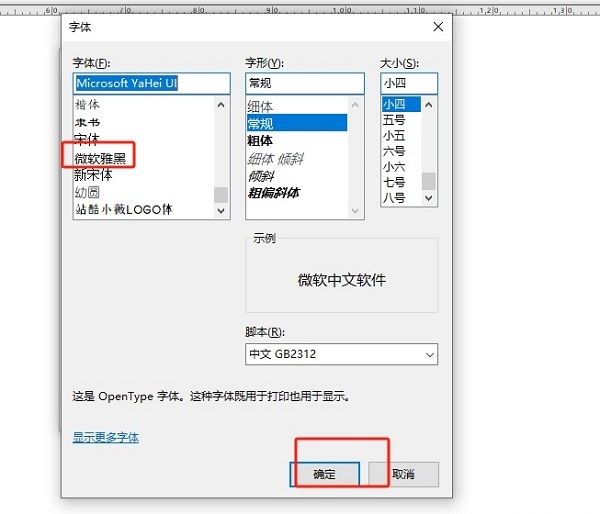
4、然后再次点击确定保存即可。
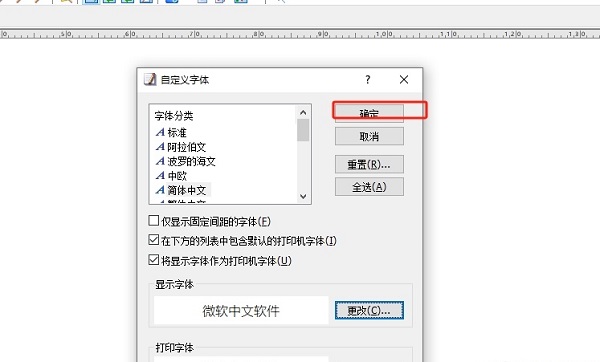
111.61MB / 2025-11-17
111.61MB / 2025-11-14
3.07MB / 2025-11-13
498.71MB / 2025-11-12
173.06MB / 2025-11-10
20.17MB / 2025-11-07
0.82MB
2025-11-20
1.88MB
2025-11-20
23.80MB
2025-11-20
4.62MB
2025-11-20
31.02MB
2025-11-20
4MB
2025-11-20
84.55MB / 2025-09-30
248.80MB / 2025-07-09
2.79MB / 2025-10-16
63.90MB / 2025-11-06
1.90MB / 2025-09-07
210.99MB / 2025-06-09
374.16MB / 2025-10-26
京ICP备14006952号-1 京B2-20201630 京网文(2019)3652-335号 沪公网安备 31011202006753号违法和不良信息举报/未成年人举报:[email protected]
CopyRight©2003-2018 违法和不良信息举报(021-54473036) All Right Reserved